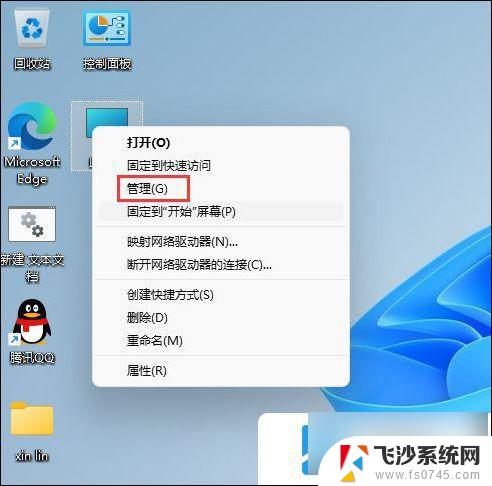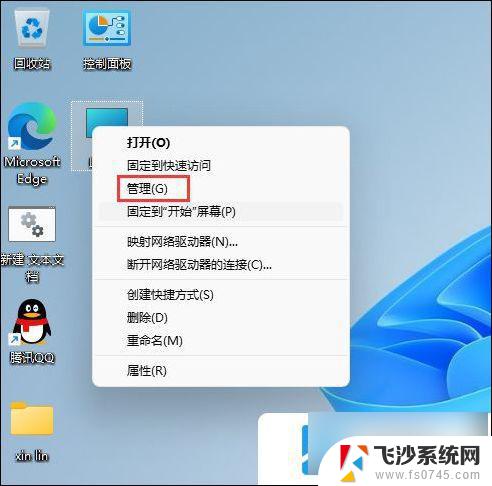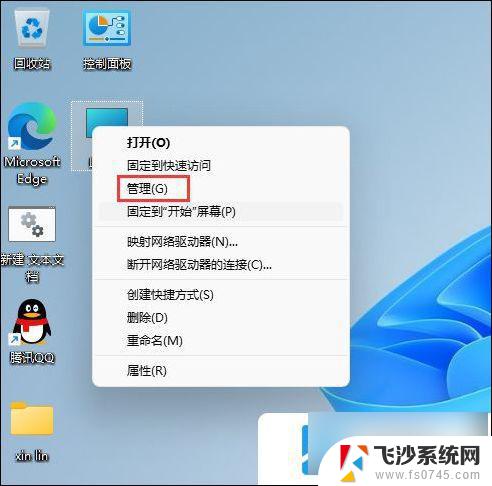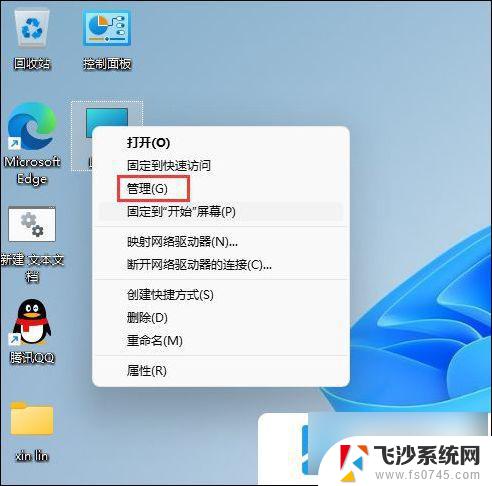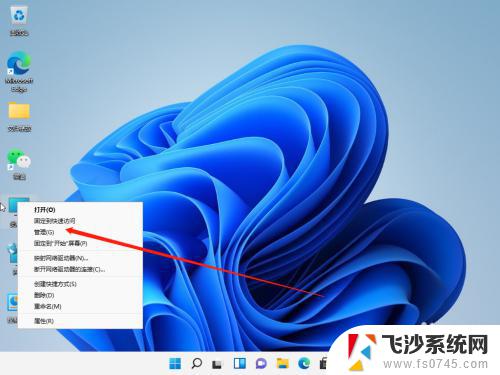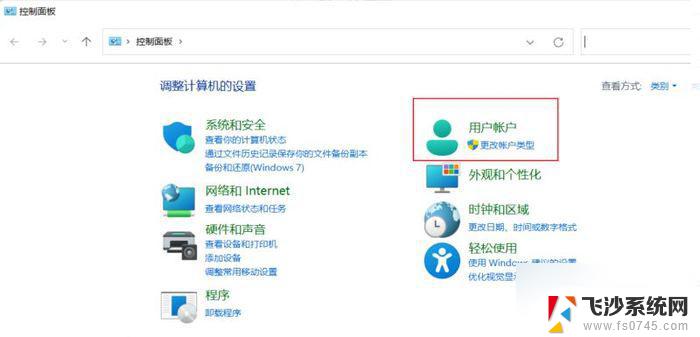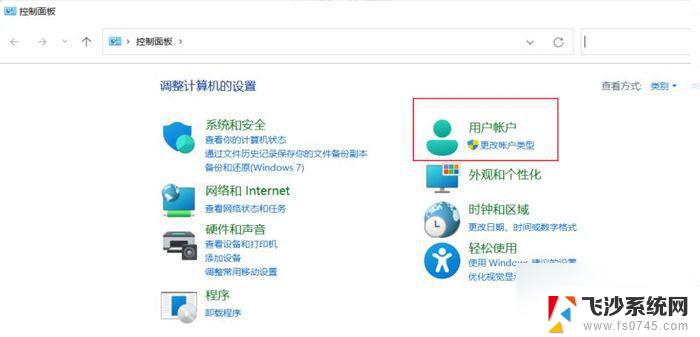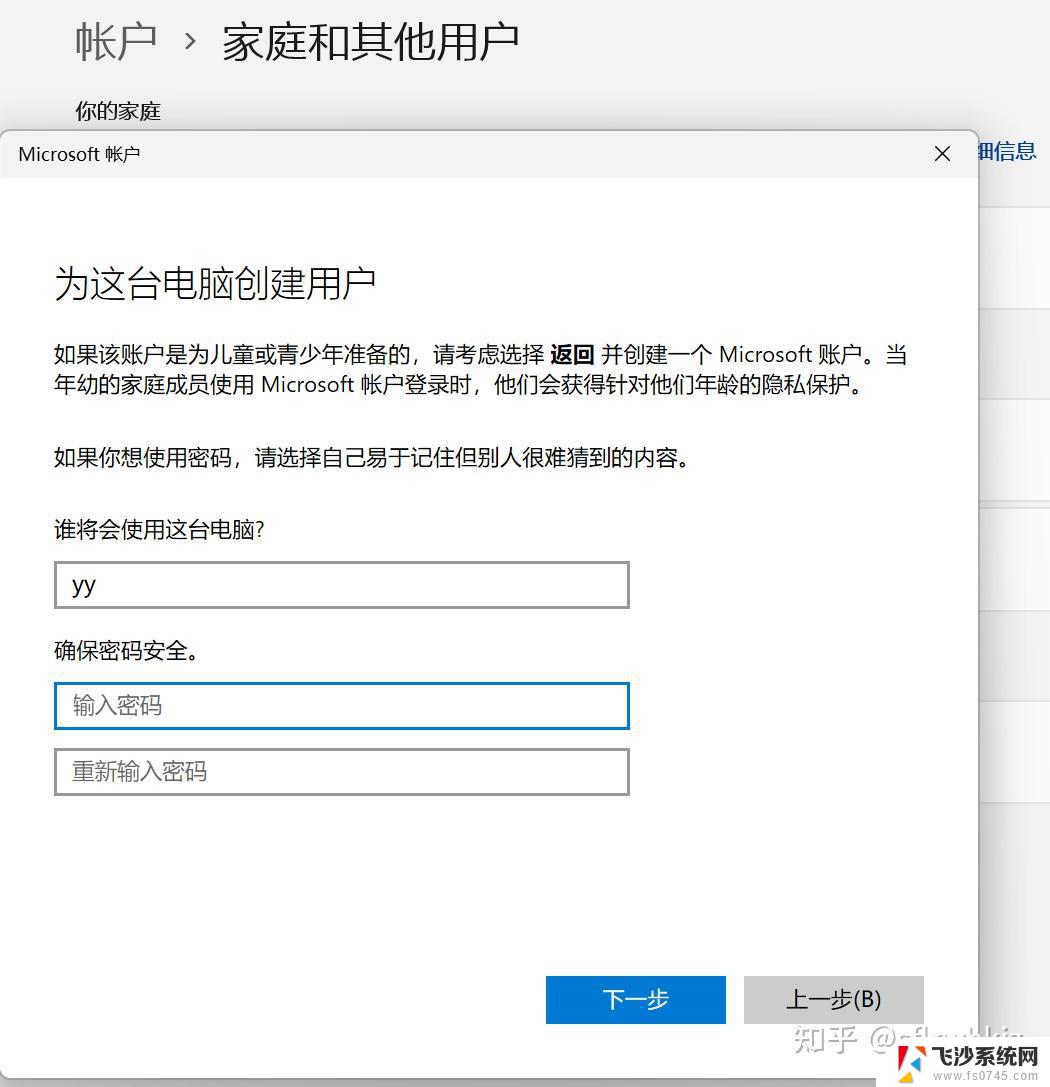快速 修改 win11本地账户名字 win11本地账户怎么改名
更新时间:2024-11-05 08:59:15作者:xtang
在使用Win11操作系统时,有时候我们可能需要对本地账户名字进行修改,不过对于一些用户来说,可能不太清楚如何快速修改Win11本地账户名字。实际上修改Win11本地账户名字并不复杂,只需要按照一定的步骤操作即可。接下来我们将介绍如何在Win11系统中快速修改本地账户名字,让您轻松完成这项操作。
win11本地账户怎么改名字:
1、在Windows11系统桌面,我们右键点击“此电脑”图标。在弹出菜单中选择“管理”菜单项。
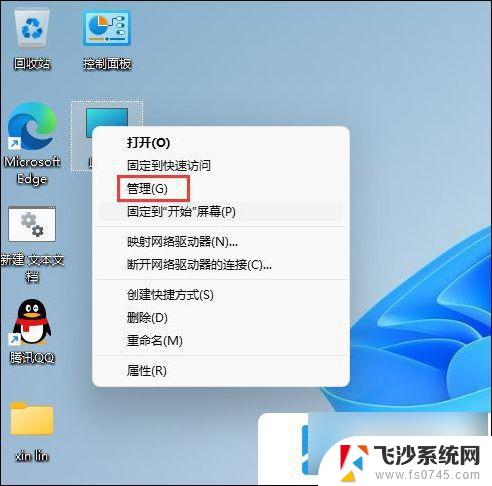
2、接下来在打开的计算机管理窗口中,我们找到“本地用户和组”菜单项。
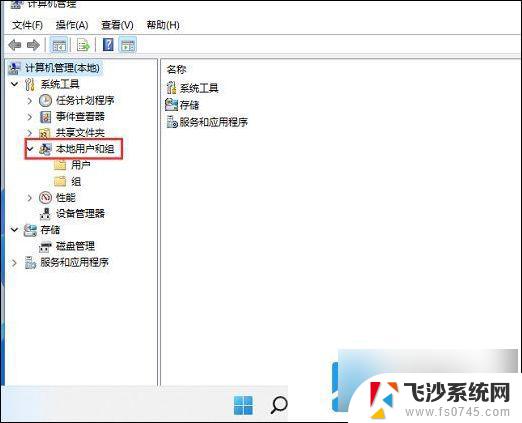
3、接下来点击下面的用户菜单项,然后在右侧的窗口中找到当前的用户名。
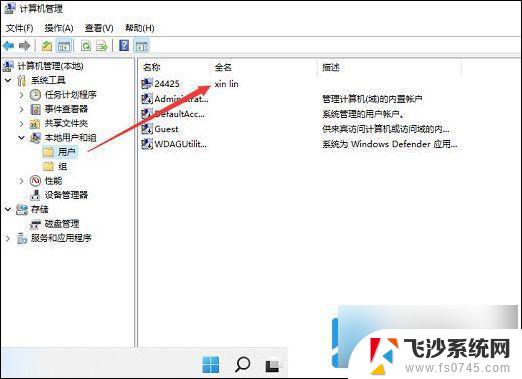
4、双击后打开该用户的属性窗口,在这里可以修改该用户的名称。
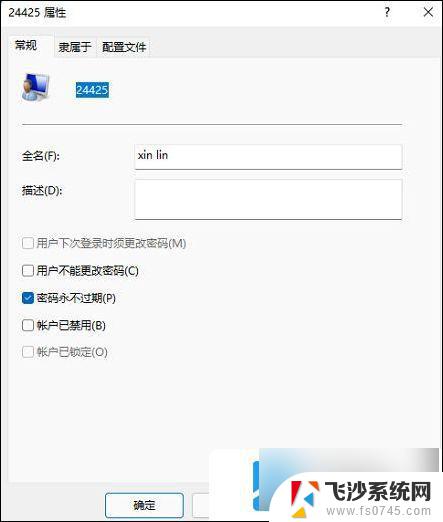
以上就是快速 修改 win11本地账户名字的全部内容,还有不清楚的用户就可以参考一下小编的步骤进行操作,希望能够对大家有所帮助。